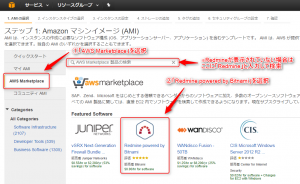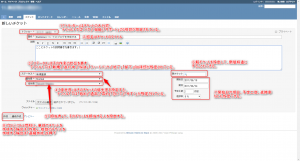スクショ加工ツール「Screenpresso」でブログ記事執筆が捗る件
1.経緯
フリーソフトやシステムの紹介をブログに書いたり、業務で手順書を作成する際などに、画面のスクリーンショットをとって、四角や丸で囲って、矢印ひっぱったりして、文字の説明書きを入れる、とかやりたいと思ったことはないでしょうか。私は前まで、
1.スクリーンショットをとる
2.「ペイント」を立ち上げて貼り付ける(必要に応じてサイズ調整)
3.「ペイント」のツールで赤色で四角や丸や矢印や説明書きを描く
4.jpgなりpngなりで保存してブログに貼り付ける
という手順をとっていましたが、非常に面倒だし、ペイントを経由する過程で画質が落ちるので、何とかしたいと思っていました。
今回はその課題を解決できるフリーソフト「Screenpresso」を紹介します。
2.Screenpressoをインストールする
Screenpresso(「スクリーンプレッソ」)は画像の編集、加工、注釈に特化したソフトウェアです。私は勝手に「スクショ加工ツール」と呼んでいます。日本語版はこちら↓で紹介、配布されています。
■Home | Screenpresso
https://www.screenpresso.com/ja/
インストールは、画面のインストールボタンを押すだけですので、簡単です。
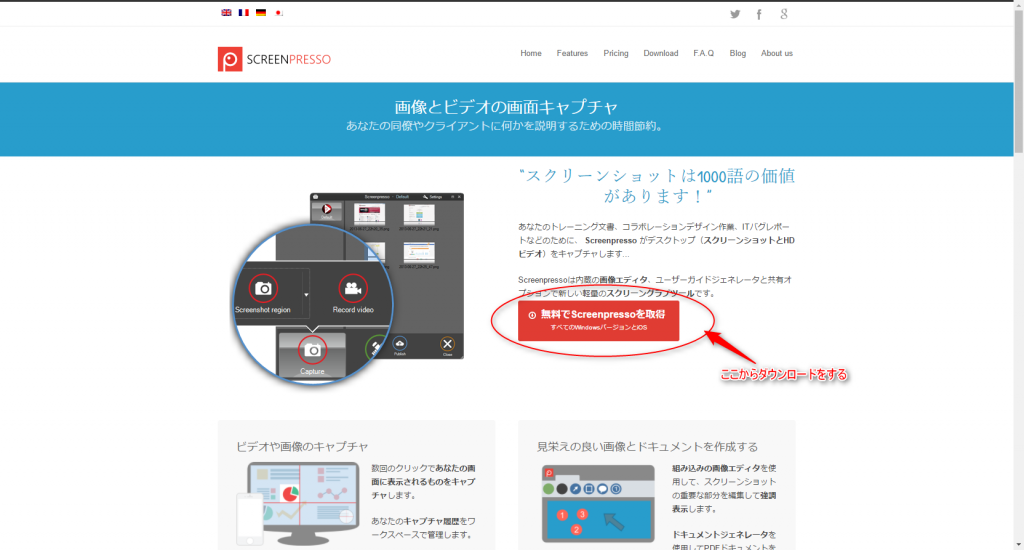
ちなみに、この↑画像自体もScreenpressoを使って作ってみました。
3.Screenpressoの機能はここがスゴい!
上記のページを見るだけで、Screenpressoが様々な機能を備えていることが分かるかと思いますが、私が特に素晴らしいと思っている機能は以下の通りです。
・必要な箇所だけキャプチャできる
・スクロース先も含めてキャプチャできる
・操作動画を撮ることができる
・豊富な描画ツール
3.1.必要な箇所だけキャプチャできる
必要な箇所だけキャプチャできる、なんといってもコレです!
普通にスクリーンショットをとると、ブラウザのヘッダとかタスクバーとか、映ってほしくないところが映ったり、サイズ的に不要なところが映ったりして、わざわざトリミング作業が発生して面倒です。
このScreenpressoは、PrintScreenボタンを押したら(※)、自動的に赤でキャプチャ領域が強調表示されます。また、自分で指定領域を選択することもできます。
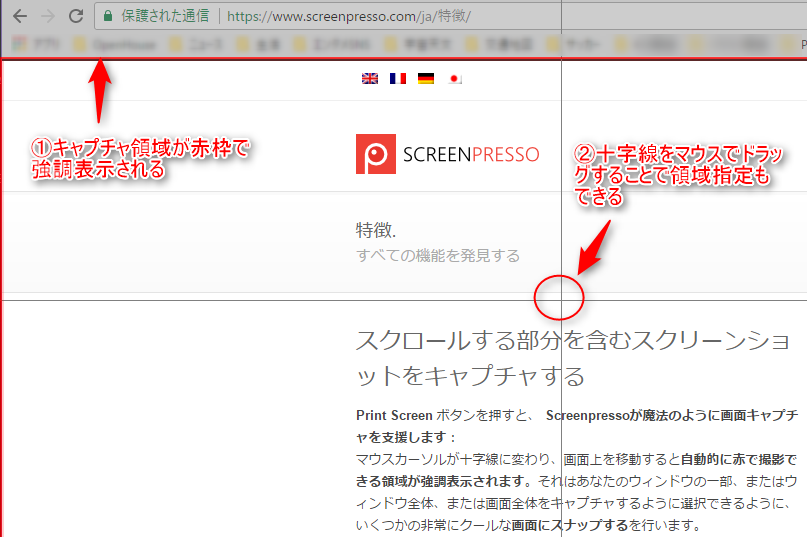
(※)私はDellのPCを使用しているため、スクリーンショットは、Fn+Insert(PrintScreen)ボタンで行います。メーカーによって多少違いがあります。
3.2.スクロース先も含めてキャプチャできる
さらに、スクロール先も含めてキャプチャできることも大きなメリットです。
私はよく業務で手順書を作成する際に、スクロールが必要なページの処理をどうしようか迷うことが多々あり、結局ページをスクロールして何度かに分けながらスクショを取り、Excelに貼り付けてトリミングして、うまくつなぎ合わせる、ということをやっていました。
非常に涙ぐましかったのですが、このScreenpressoを使用すれば、簡単に一番上から一番下までつながった画像のスクショをとることができます。
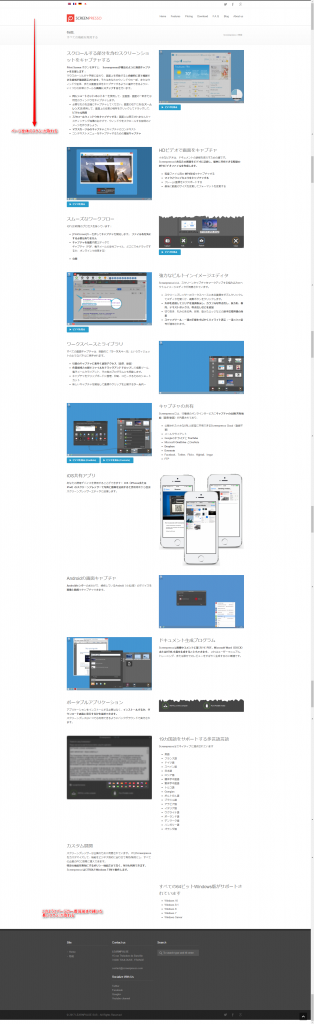
3.3.操作動画を撮ることができる
さらに秀逸なのが、画面を操作している様子を動画に撮ることができる点です。
ビデオはMP4またはGIFアニメ形式で出力されるため、YouTubeのような動画共有サイトで共有できるだけでなく、GIFアニメをWebページやブログに貼り付けることもできます。
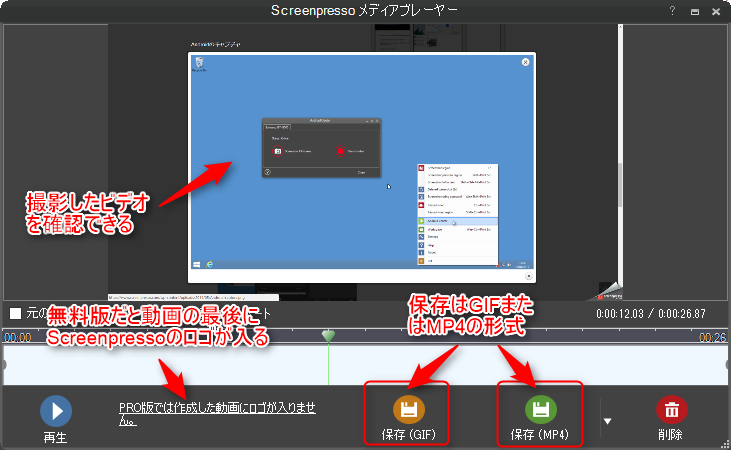
さくらのブログでは、ほかの写真と同様にファイルを選択してアップロードして貼り付ければ良いだけでした。
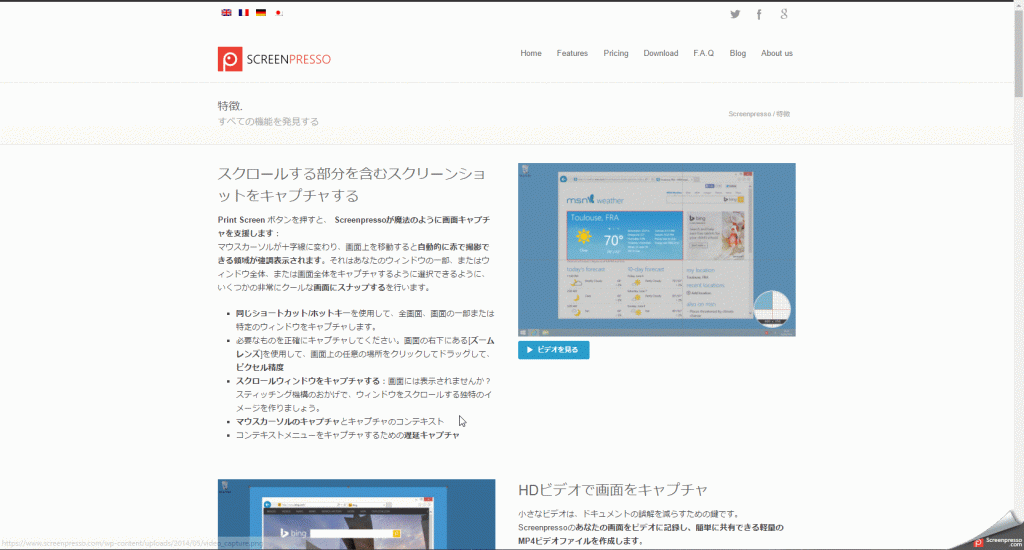
なお、動画機能を使用する際に、ffmpegのダウンロードを要求されるので、一緒にダウンロードしておきましょう。
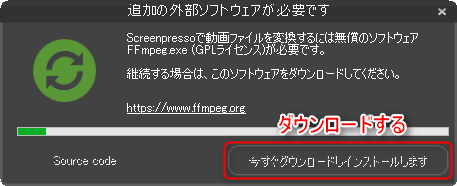
3.4.豊富な描画ツール
最後になんといっても、豊富な描画ツールの数々です。
枠線や矢印、文字入力はもちろん、モザイク処理やルーペなども使えます。
直観的に使用できる上に、機能がコンパクトにまとめられているので、使い方もとても分かりやすいです。
イメージをつかむため、各機能を一画面に表現してみました。
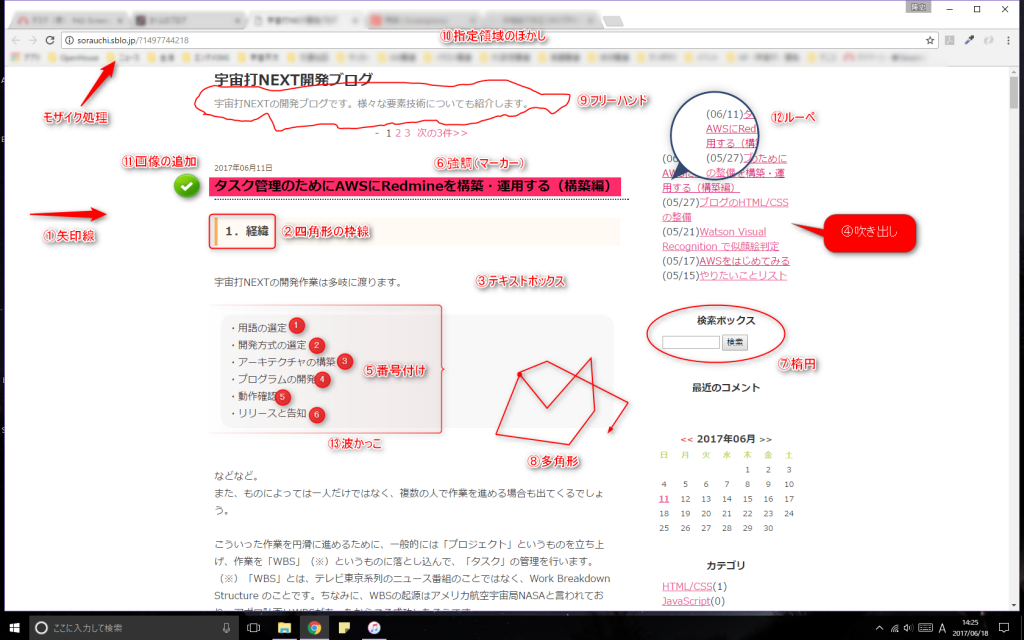
4.まとめ
Screenpressoは、スクリーンショットを効率的にとることができるだけでなく、様々な優れた描画ツールが備わっており、手順書の作成やブログ執筆に絶大な効果を発揮すると思います。
ぜひ使ってみてください。